Gadus pirms viedtālruņiem bija kāda lieta, Nokia bija viens no pirmajiem ražotājiem, kas pievienoja IR blasterus savam tālrunim. Lietošanas gadījums tomēr bija diezgan ierobežots, jo vēsais faktors parasti beidzās pēc tam, kad Circuit City nomira televīzijas izslēgšana.
Bet IR kļūst otrais vējš jaunā viedtālruņa, kas iesaiņo tehnoloģiju, proti, S4. Šoreiz lietošanas gadījums ir daudz taustāmāks, radot reālu apdraudējumu tradicionālajam televizora tālvadības pultim. Powered by WatchOn (un Peel), S4 ir vairāk nekā tikai aizstājējs clicker - tas ir saprātīgs pavadonis, kas var mainīt veidu, kā sērfot kanālus, personalizējot savu pieredzi, pamatojoties uz jūsu (un jūsu draugu) interesēm.
Vismaz tas ir solījums. Lūk, kā iestatīt S4 kā universālu tālvadības pulti, kas kontrolē jūsu mājas kinozāles sistēmu, un sniedz jums personalizētus ieteikumus, pamatojoties uz jūsu interesēm.
(Un, lai ierakstītu, jūs joprojām varat vienkārši kontrolēt jebkuru TV, ar kuru sastapsieties.)
Programmas palaišana

Uzsākt lietotni WatchOn, kas instalēta jūsu S4. Atverot lietotni pirmo reizi, jums tiks lūgts nodot nelielu informāciju par sevi, piemēram, kāda veida izrādes jums patīk un kādi sporta veidi jūs esat. Lietotne pat pieprasīs jūsu vārdu un dzimumu. Tas ir virkne jautājumu, kas varētu būt nepārspējami pirmajai pazīšanai, bet WatchOn ir jāzina šīs lietas, lai sniegtu atbilstošus, personalizētus ieteikumus par to, ko skatīties.
Tomēr, ja nevēlaties izpaust, izvēlieties iespēju izlaist. (Jūs vienmēr varat atgriezties vēlāk, izmantojot iestatījumus.)
Šī procesa beigās jūs nokļūsiet tieši uz galveno WatchOn saskarni, kur lietotne jau ir sākusi veidot jūsu gaumei pielāgoto šovu katalogu, pamatojoties uz kabeļtelevīzijas pakalpojumu sniedzēju, kuru norādījāt jau agri.
Bet, pirms mēs ienirstam šajā saskarnē un uzzinām par šīm funkcijām, tālrunis joprojām ir jāapvieno ar televizoru, kabeļu kasti un citiem komponentiem, lai tā varētu darboties kā jūsu universālais tālvadības pults.
Savienojot tālruni

Dīvaini, lietojumprogrammā nav ietverts tālrunis savienošanas process ar televizoru (un citām sastāvdaļām) sākotnējā iestatīšanā. Tā vietā vispirms savienosiet televizoru un kabeļu kārbu, pēc tam citas sastāvdaļas (piemēram, straumēšanas multivides atskaņotāju) citā lietotnes daļā. (Kāpēc Samsung to organizēja šādā veidā, ir noslēpums.)
Galvenajā saskarnē augšējā labajā stūrī pieskarieties tālvadības ikonai, pēc tam pieskarieties „Iestatīt tūlīt”.
Nākamie soļi ir diezgan vienkārši. Pirmkārt, izslēdziet televizoru. Pēc tam atlasiet savu TV zīmolu un brauciet cauri dažādiem kodiem, līdz televizors ieslēdzas, kad pieskaraties barošanas pogai lietotnē. (Kad beidzot notiks, ziniet, ka ir pilnīgi pieņemami, lai iegūtu pārāk satraukti.)
Sekojiet līdzīgam iestatīšanas procesam, lai savienotu S4 ar televizora pierīci. Vairumā gadījumu pāra izveidei jānotiek pirmajā mēģinājumā. Bet, ja tas nedarbojas, pārliecinieties, ka jums ir pietiekami daudz laika, lai kabeļu kaste vai televizors varētu reģistrēt kodu, un pārliecinieties, vai tālrunim ir skaidra redzes līnija uz TV vai kabeļu kastes IR uztvērēju.
Ja vēlaties konfigurēt papildu komponentus, piemēram, straumēšanas multivides atskaņotāju, DVD atskaņotāju vai AV uztvērēju, atgriezieties galvenajā saskarnē, pieskarieties izvēlnes pogai un dodieties uz Iestatījumi. Sadaļā "Istaba" pieskarieties Manai istabai, pēc tam apakšā - Manas ierīces. Jūs sāksiet, izvēloties, kāda veida komponentu vēlaties pievienot, un vienkārši izpildiet to pašu procesu, ko veicāt, lai izveidotu savienojumu ar televizoru un kabeli.
Tagad, kad visas ierīces ir savienotas pārī ar tālruni, ir pienācis laiks veikt iestatījumus, lai izveidotu spin. Jūs gandrīz esat gatavs grāvēt šo lielo tālvadības kaudzi.
Universālā tālvadības pults izmantošana

Universālā tālvadības pults augšpusē varat konfigurēt īsceļus uz iecienītākajiem kanāliem. Vienkārši pieskarieties + zīmei, meklējiet kanālu, atlasiet to un atkārtojiet citus kanālus, kurus vēlaties pievienot (ierobežojums ir aptuveni 4-5), pirms pieskaraties „Gatavs”.
Jūs, iespējams, domājat: Vai man ir nepieciešams atbloķēt manu tālruni un sākt lietotni katru reizi, kad vēlos piekļūt tālvadībai? Protams, nē.
Ātri piekļūstiet tālvadībai
Šis ir iestatījums, kas padara šo lietotni labu: gandrīz tūlītēju piekļuvi tālvadības pults. Galu galā, WatchOn konkurē ar tāda paša veida tālvadības, ko esat lietojis kopš svētdienas karikatūrām, pārzināšanu.
Lai sāktu, pieskarieties izvēlnes pogai, pēc tam dodieties uz Iestatījumi. Šeit, izmantojot paziņojumus, jums ir divas iespējas. Auto displejs ir labākā izvēle, jo tas faktiski parādīs tālvadības pulti bloķēšanas ekrānā. Tomēr ir otrs solis - jūs vēlaties to iestatīt tā, lai tālvadības pults rādītu tikai tad, kad zina, ka esat mājās. Lai to izdarītu, pieskarieties opcijai (nospiediet "Auto displejs"), pēc tam Sākums (pieņemot, ka televizors, ko tikko izveidojāt, ir mājās.)
Kad tas ir atlasīts, pieskarieties „Izvēlēties metodi”, lai norādītu, kā tālrunis atpazīs atrašanās vietu, kurā atrodaties. Wi-Fi, šķiet, ir labākā iespēja. Ja tas ir iespējots, tālvadības pults parādīsies tikai tad, kad esat savienojis ar šo Wi-Fi tīklu.
Lai pārbaudītu šo funkciju, bloķējiet tālruni, pēc tam pamodiniet to. Atslēga ekrānā redzēsiet mini tālvadības pulti un īsceļu uz programmu WatchOn.
Atpakaļ sadaļā Iestatījumi, otra opcija sadaļā Paziņojumi, "Rādīt tālvadības pulti paziņojuma panelī" ir diezgan vienkārša - ja iespējots un lietojumprogramma darbojas, jūsu paziņojuma ēnā parādīsies mini tālvadības pults. Vienmēr velciet uz leju no tālruņa augšdaļas jebkurā laikā, lai piekļūtu tai.
Personalizētā kataloga sērfošana
Tagad, kad jūsu mājas kinoteātris ir savienots pārī ar tālruni, un jūs esat iepazinušies ar WatchOn lietošanu kā standarta tālvadības pulti, ir pienācis laiks izcelt vislielāko labumu, izmantojot S4 kā universālu tālvadības pulti: personalizētus ieteikumus un uzlabotu TV ceļvedi.
Katru reizi, kad palaižat lietotni, WatchOn atgriezīsies, lai parādītu ieteikumus par šoviem, kas šobrīd ir vērojami. Tomēr apakšā varat pāriet uz turpmākajiem rādījumiem. Izvēloties skatu no flīžu kataloga, karte parādīsies ar sīktēlu kopā ar filmas vai epizodes aprakstu. No kartes varat pārslēgties uz šo kanālu, iestatīt ierakstu (ja jums ir DVR) un iestatiet atgādinājumu.

Jums var rasties kārdinājums, bet neaizmirstiet šīs opcijas, lai līdzīgi vai nepatīktu rādīt no informācijas kartes. Jo vairāk jums patīk vai nepatīk šovs un filmas, jo labāk būs ieteikumi. Vislabāk, ja jums nepatīk šovs, WatchOn nekad jums to nekad neiesaka. (Atvainojiet, "reālajai pasaulei" bija jādara.)
Mēs teicām, ka WatchOn bija gudrs, bet mēs neesam teikuši, ka tas ir ģēnijs - dažreiz šie ieteikumi vienkārši nedarīs. Tādā gadījumā ir daži citi veidi, kā lietot lietotnes demonstrācijas un filmas.
Kreisajā augšējā stūrī pieskarieties izvēlnes pogai, lai parādītu sānjoslu. Augšpusē varat meklēt konkrētu šovu vai pārslēgties pa kategorijām, piemēram, filmām, TV raidījumiem un sportam, lai parādītu visas programmēšanas šajās kategorijās (bez personalizācijas filtrēšanas.)
Bet labākā iezīme šajā sānjoslā ir Kanāla ceļvedis. Kamēr netiek piedāvāti a la carte kabeļu komplekti, viena no lielākajām problēmām, kas saistītas ar kabeļu pašreizējo stāvokli, ir tas, ka pirms izkraušanas uz tiem, kas jūs kārdina, bieži ir jāmeklē vairāki desmiti neinteresējošu vai neatbilstošu kanālu.
Tomēr, izmantojot Kanālu ceļvedi, varat rediģēt savus ierakstus tā, lai tiktu rādīti tikai tie kanāli, kas ir svarīgi. Jūs pat varat slēpt standarta izšķirtspējas kanālus (ja jums ir HD abonements).
Lai rediģētu kanāla rokasgrāmatu, atveriet Iestatījumi> Rediģēt kanālus. Sāciet, izvēloties izšķirtspēju un valodu augšpusē. Pēc tam dodies atpakaļ un noņemiet atzīmi no visiem kanāliem, par kuriem jums nerūp. Kad esat pabeidzis, dodieties atpakaļ uz sānjoslu, dodieties uz kanālu rokasgrāmatu un pārbaudiet atjauninātos, personalizētos sarakstus.
Citi taustiņu iestatījumi
Tas ir pārsteidzoši, cik ērti (un funkcionāli!) WatchOn lietotne ļauj jums to izmantot kā vienkāršu tālvadības pulti vai izmantot visas personalizācijas iespējas un noderīgos iestatījumus. Ja jūs esat pietiekami ziņkārīgs, lai ienirt pēdējos, šeit ir daži galvenie iestatījumi, kas varētu ievērojami uzlabot jūsu WatchOn pieredzi.
Papildu numuru pievienošana
Kāpēc apstāties tikai vienā iestatījumā? WatchOn ļauj konfigurēt vairākas telpas, ļaujot ērti pārslēgties starp televizoru un mājas kinoteātriem dažādās telpās.
Lai pievienotu citu istabu, dodieties uz Iestatījumi un nospiediet "Pievienot istabu". Nosaukiet lietotni, ievadiet savu pasta kodu, atlasiet kabeļtelevīzijas pakalpojumu sniedzēju un jūs pāradresēsit uz galveno ekrānu. Pēc tam savienojiet tālruni ar televizoru, kabeļu kasti un citām sastāvdaļām, ievērojot procesu, kas aprakstīts sadaļā „Tālruņa savienošana pārī”.
Kad tālrunis ir savienots pārī, varat ātri pārslēgties starp telpām, pieskaroties izvēlnes pogai un izvēloties "Mainīt telpu".
Personalizētā kataloga apgriešana
Varbūt jūsu gaume ir mainījusies, kopš sākotnēji iestatījāt lietotni, vai varbūt jūs "nepatīkat" izrādi, ko jūs pēkšņi ieiet. Par laimi šīs preferences var mainīt, apmeklējot iestatījumus un rakējot caur opciju Profils. Jūs varat modificēt savas iecienītās / nepatīkētās programmas un pielāgot vēlamos žanrus un sportu.
Netflix integrācija
Interesanti vērpjot, WatchOn arī integrējas ar Netflix un pievieno ieteikumus par to, ko skatīties savā katalogā. Šī funkcija patiešām ir tikai OK, pārblīvējot katalogu un netiek pilnībā integrēta tādā veidā, kas ir saprātīgs. Bet, ja vēlaties to izmēģināt, dodieties uz Iestatījumi, pieskarieties Netflix apakšā un izpildiet norādījumus, lai izveidotu savienojumu ar savu Netflix kontu.



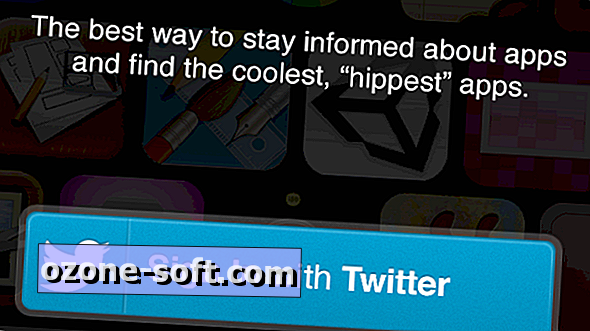









Atstājiet Savu Komentāru